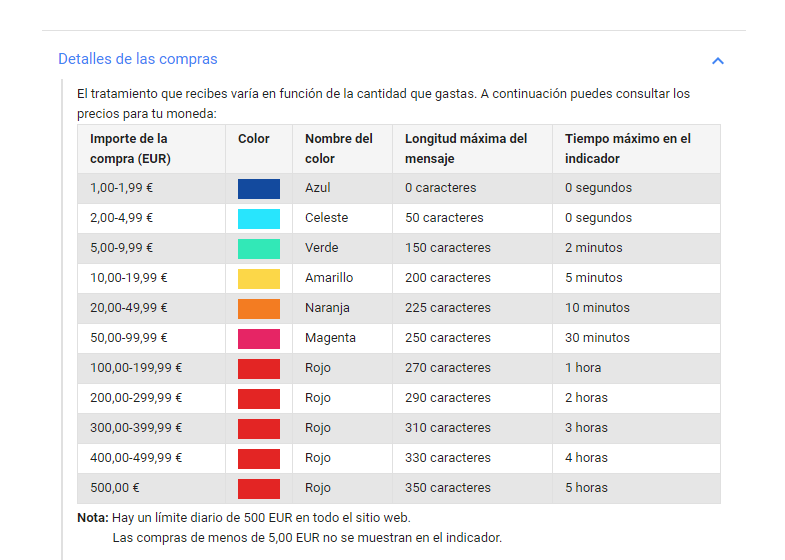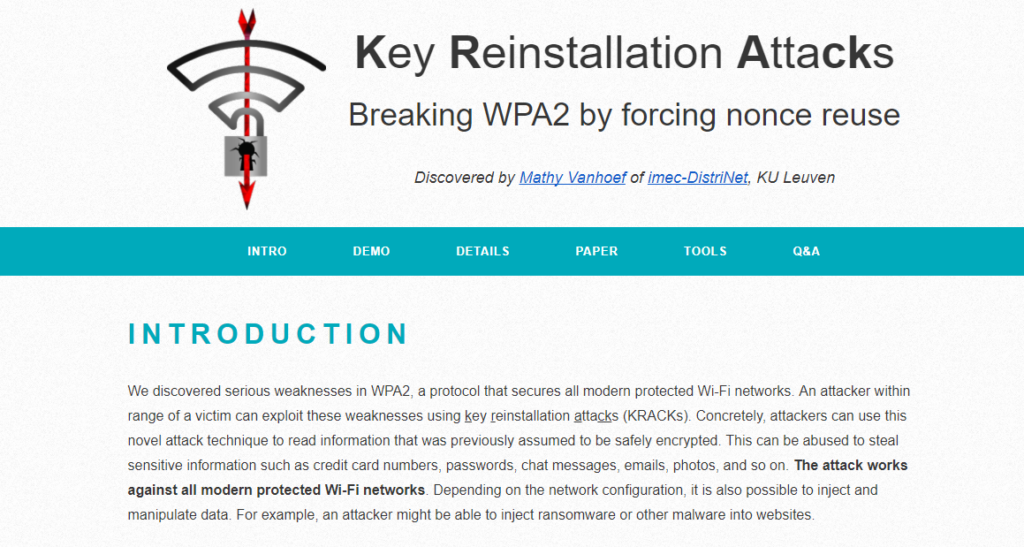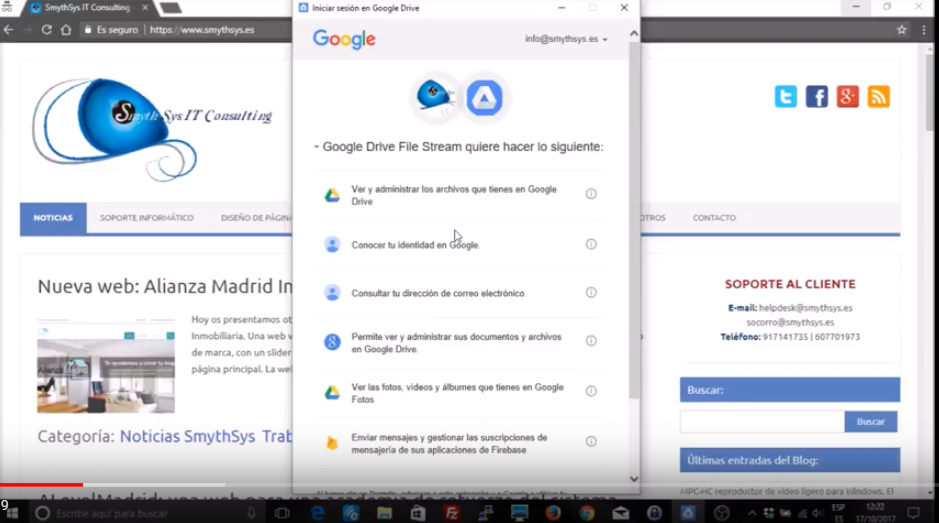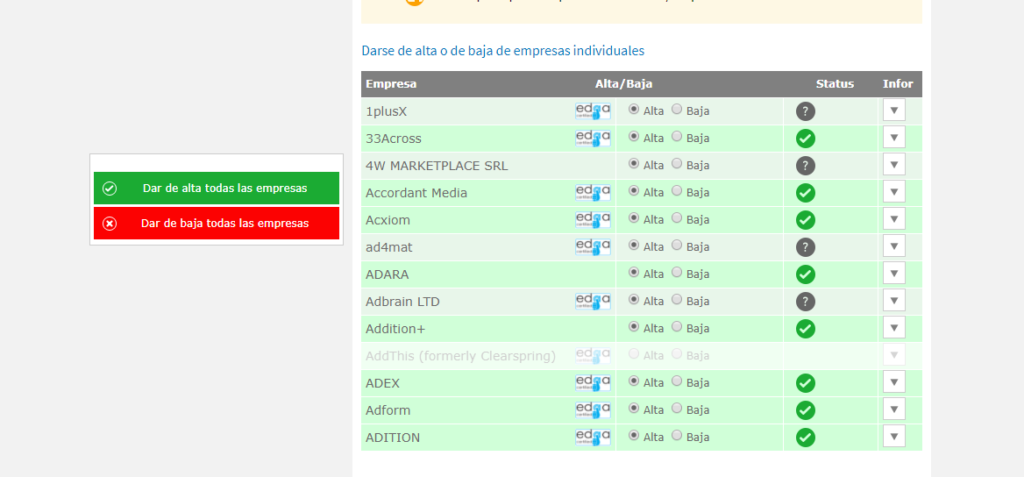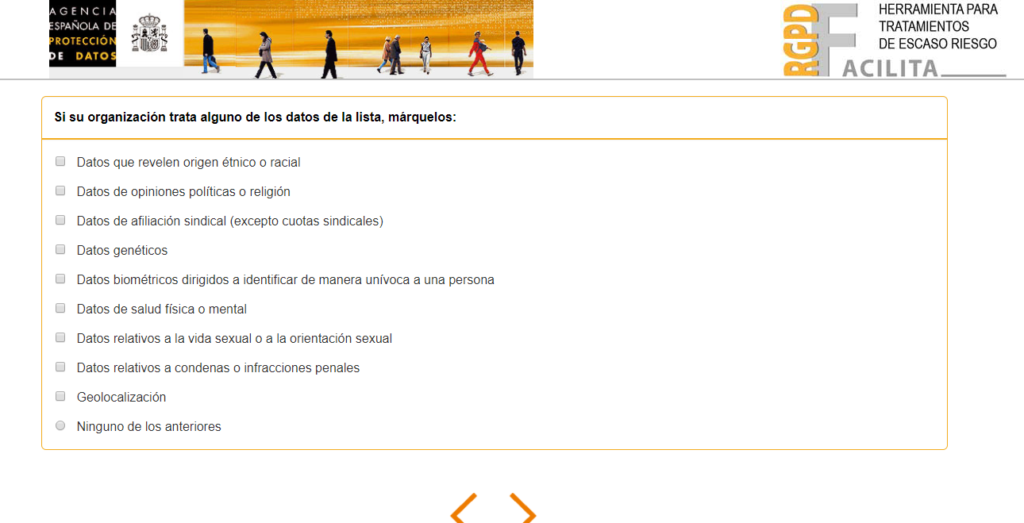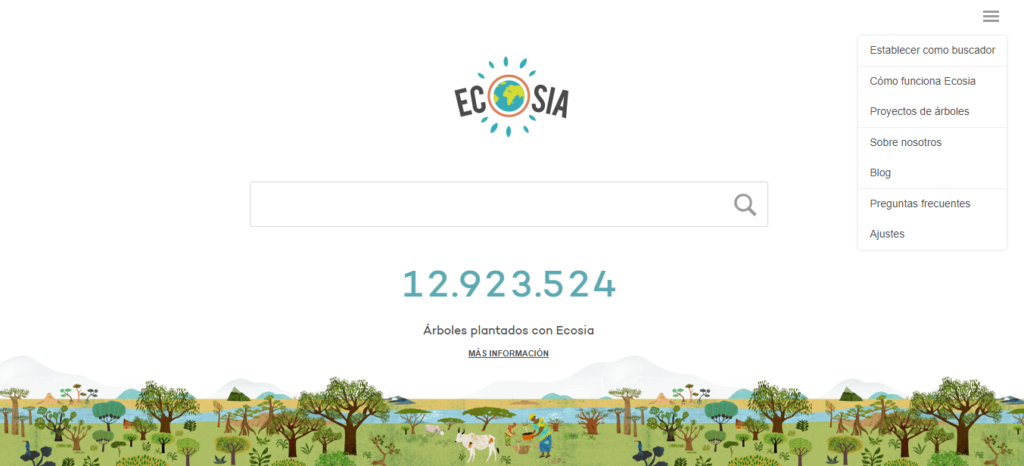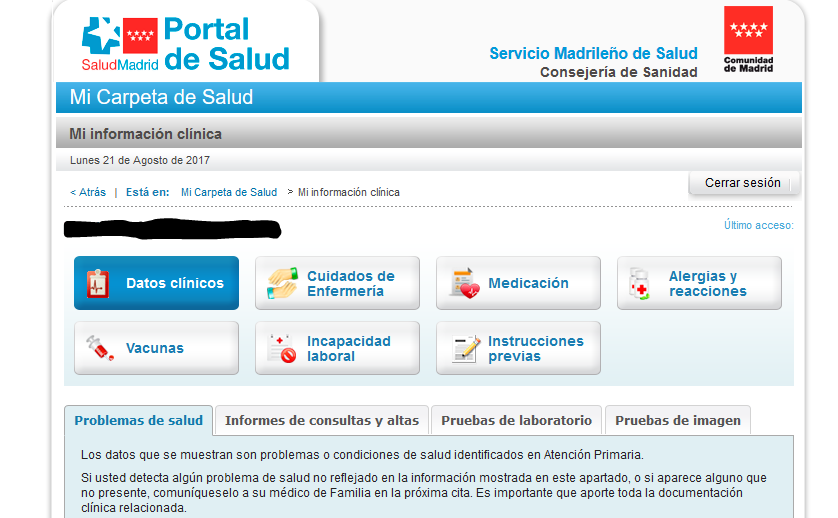Super Chat una nueva manera de rentabilizar tu canal de Youtube
Para muchas empresas o particulares que subimos vídeos a nuestros canales de Youtube, estos son también una pequeña (o no tan pequeña) fuente de ingresos. Básicamente a través de los anuncios de Youtube. Esta es la principal razón por la que existen los famosos “youtubers” que, en muchas ocasiones, obtienen sueldos mensuales muy decentes con su canal. Google sabe que tiene un negocio ahí, tanto en los anunciantes como en los clientes que lo usan. Así que renueva cada cierto tiempo las condiciones y saca nuevas funcionalidades. Recientemente cambiaron la monetización para que esté sólo activa a canales con más de 10.000 reproducciones, y también activaron este Super Chat. Super Chat es una forma extra de rentabilizar tu canal a través de lo que Youtube considera que será algo muy usado en el futuro cercano, las emisiones en vivo. Es un tipo de emisión en vivo especial en el que los usuarios podrán pagar para que su comentario quede en las primeras posiciones durante un tiempo (que depende de la cantidad pagada). ¿Quién puede querer pagar por que su mensaje se destaque? Bueno obviamente en el caso de emisiones de gente famosa o youtubers, sus fans serán una fuente de ingresos extra. Cuando hay muchos comentarios, el que quiera que su comentario se vea puede pagar. Pero esto abre también el camino a que aparezcan chats de pago a modo de anuncios de empresas. O donaciones de fans a los creadores (han retirado las donaciones a creadores). Como veis en la tabla encima de estas líneas, hasta 2€ son donaciones. Imaginaos que estáis haciendo una emisión formativa gratuita, podéis hacerla con Super Chat y que la gente aporte. Los Super Chats sólo estarán disponibles para canales de más de 1000 suscriptores, y el usuario tiene que cumplir también ciertos requisitos. Además los pagos no se pueden devolver. ¿Tendrá éxito? Como en todo no lo sabemos. Pero si que hemos querido compartir la noticia por ser un nuevo modo para los creadores de vídeos de generar ingresos para su canal. Y eso siempre es una buena idea para promover la creación de contenidos multimedia. Cómo activar Super Chat. Para activar Super Chat en tu canal tienes que ir a Canal>Estado y funciones. Ahí veréis la opción si habéis activado vuestro canal (necesario para las emisiones en vivo) y si tenéis más de 1000 suscriptores. Una vez activado lo tendréis en Comunidad > Super Chat.